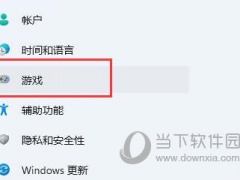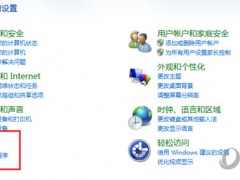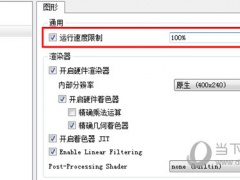NVIDIA Inspector如何超频 超频的步骤教程介绍
教程之家
工具软件
除了能够调整显卡的风扇转速,用户还可以在NVIDIA Inspector汉化版中自定义进行超频或降频,如果你还不知道超频的具体操作方法,就赶快来看看下面的教程吧!
操作步骤如下:
1、如果你想要开始超频,则需要点击超频选项按钮,右边的超频窗口就是今天的主角,第一行是显存频率,用户需要自己去查看到底多少值是合适的度,你也可以自己一点一点的加,如果超过一定的范围,将会出现花屏、死机等情况,如下图所示:
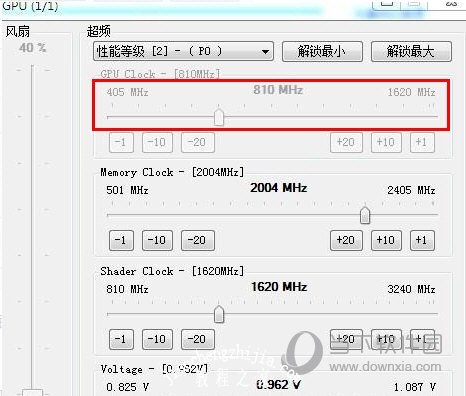
2、第二行是核心频率,一样的道理,但这个加的幅度会更小,每次加的不多,其它同显存频率,如下图所示:
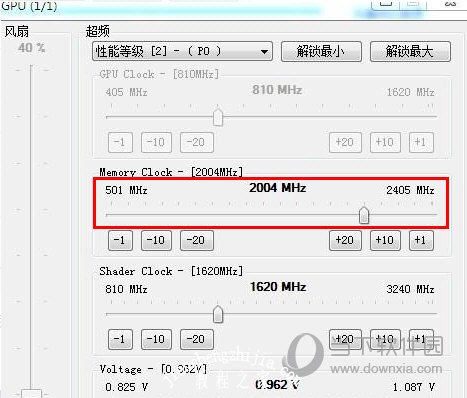
3、最后一行是电压,电压非常的危险,如果一不小心将会造成烧卡的问题,超频的时候最好少改动这个,如下图所示:
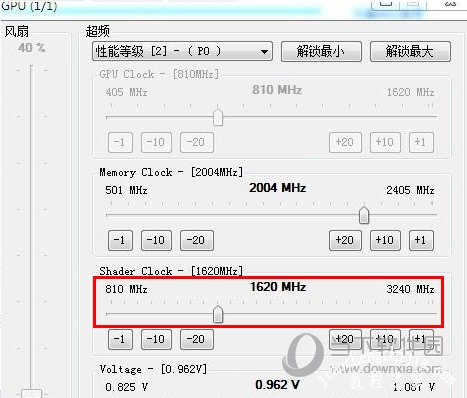
4、左边的是风扇转速,如果你想要超频,那么一定是要手动调整固定风扇转速的,一般根据你超的量来决定到多少,最低70%以上,最高可以到100%,如下图所示:

好啦,以上就是NVIDIA Inspector如何超频的全部内容啦,只需要经过以上的操作,就能够帮助N卡用户自定义调节超频的具体数值。